Email suchen
Suchen in MS Outlook bringt oft nicht das gesuchte Resultat, weil alles durchsucht wird (Freitextsuche) und zu viele Matches gefunden werden. MS Outlook bietet aber die Möglichkeit, die Suche nach bestimmten Felder einzuschränken.
Suchen über Eingabefelder
- In MS Outlook, "Search" Tab aktivieren
- "+More" anklicken und die Suchfelder auswählen. Es können mehrere Suchfelder ausgewählt werden, indem man diesen Schritt wiederholt.
- Suchefelder ausfüllen (leere Felder werden in der Suche nicht berücksichtigt)
- "Enter" drücken
Die Suchfelder werden gespeichert. Mit 'x' löscht man ein Suchfeld.
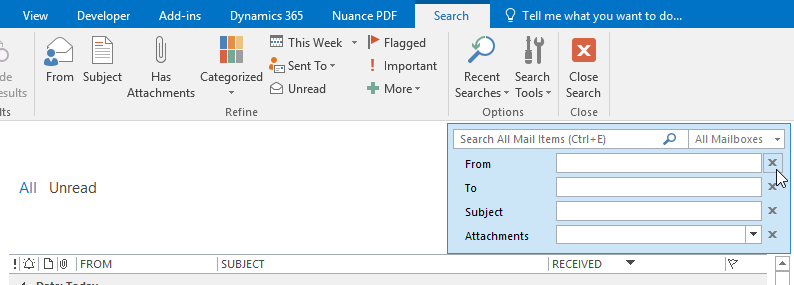
Direkt suchen über Keywords
- Suchfeld in der Mailbox aktivieren (reinklicken oder Ctrl-E drücken)
- Keyword mit Doppelpunkt gefolgt vom Suchbegriff eingeben (ohne Abstände). Mehrere Suchbegriffe können kombiniert werden (mit Abstand).
Beispiel 1: "To:Smith Subject:Lunch" Sucht nach Email, die im Subject "Lunch" enthalten und an Smith geschickt wurden.
Beispiel 2: "From:Hans To:Smith hasattachments:yes" sucht nach allen Emails mit Attachment, die Hans an Smith geschickt hat.
Die Keywords entsprechen den Spaltenüberschriften.
